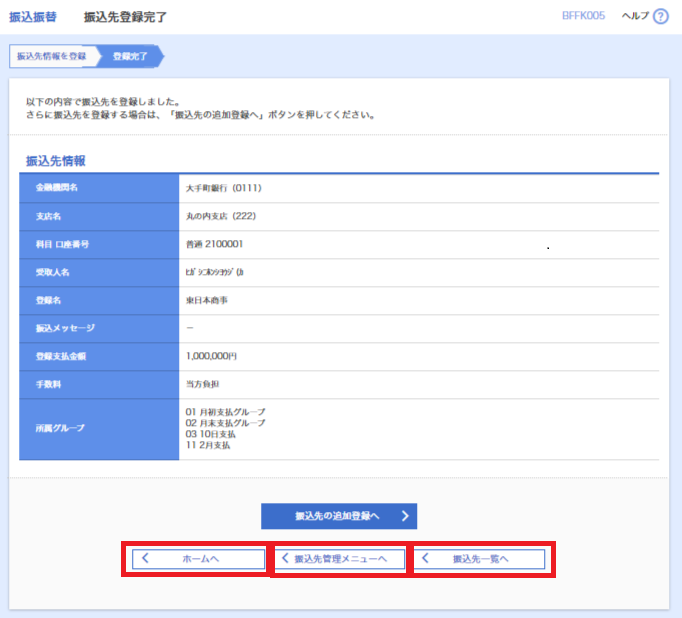[アンサー]メニューをクリックしてください。
「業務選択」画面が表示されますので、[振込振替]ボタンをクリックしてください。

データ作成時の便利な機能
振込データ作成時に、検索条件としてご利用いただける振込先グループ名の登録・グループの編集を行うことができます。 また、振込データの照会・一時保存・データの編集・データの印刷、振込先情報の登録・取得を行うことができます。
振込先の変更
登録した振込先情報を変更・削除することができます。
1.
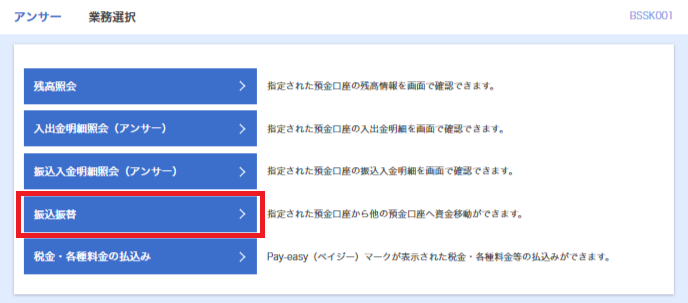
2.
「作業内容選択」画面が表示されます。
[振込先の管理]ボタンをクリックしてください。
[振込先の管理]ボタンをクリックしてください。
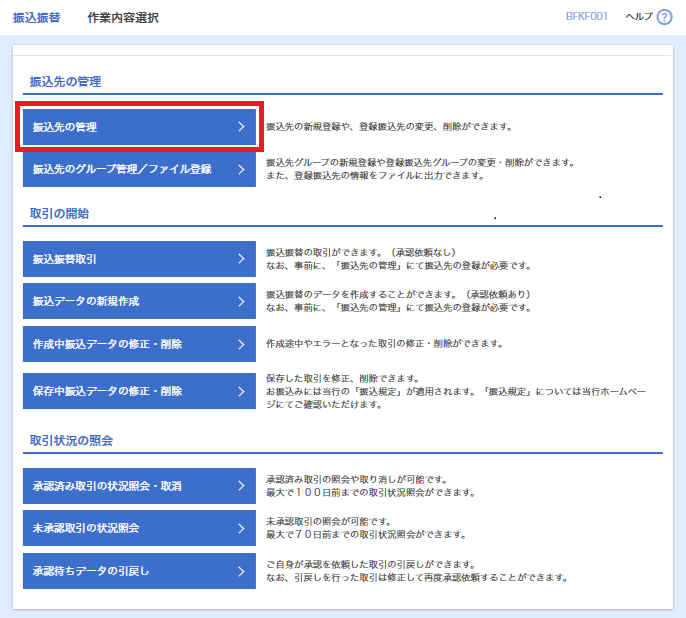
3.
「振込先新規登録・変更・削除」画面が表示されます。
変更する振込先を選択し、[変更]ボタンをクリックしてください。
変更する振込先を選択し、[変更]ボタンをクリックしてください。
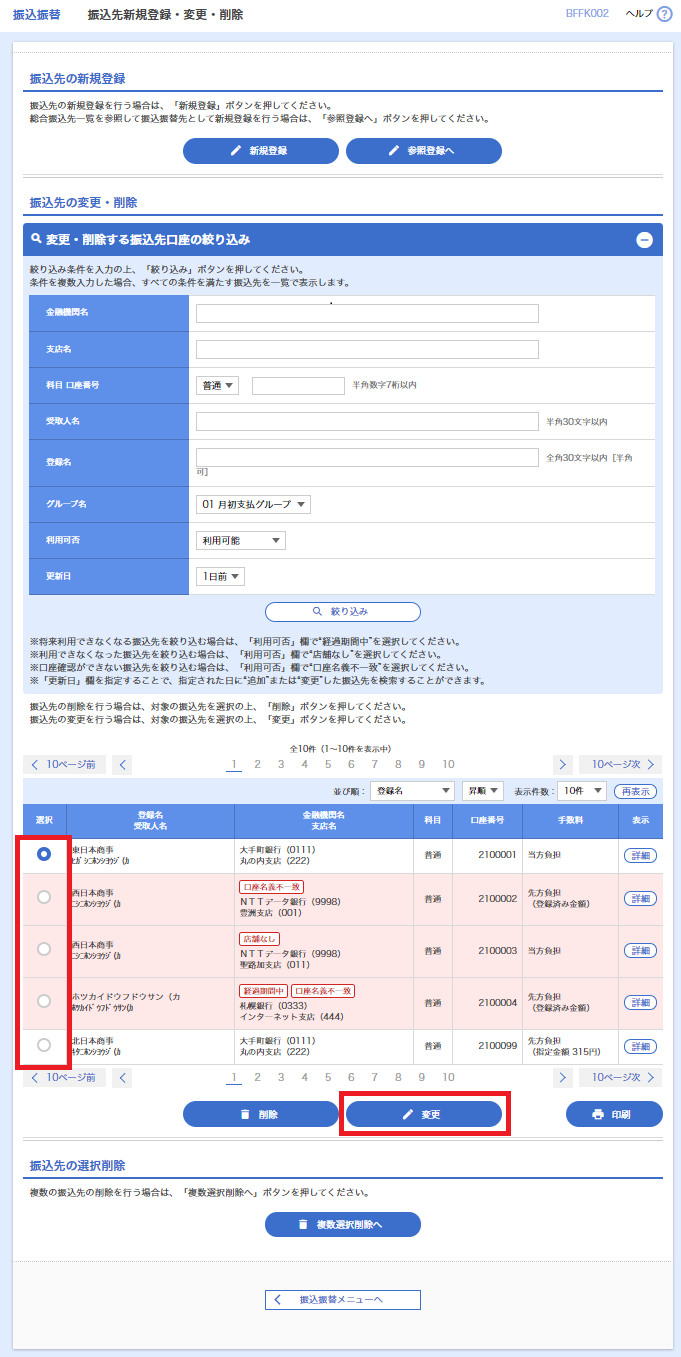
振込先口座の絞り込み条件入力欄でいずれかの条件を入力後、[絞り込み]ボタンをクリックすると、条件を満たした登録済みの口座を表示することができます。
登録されている振込先を選択し、[削除]ボタンをクリックすると、振込先を削除することができます。
[複数選択削除へ]ボタンをクリックすると、選択した振込先の登録を一括して削除することができます。
[詳細]ボタンをクリックすると、振込先の詳細が表示されます。
[印刷]ボタンをクリックすると、印刷用PDFファイルが表示されます。
「店舗なし」と表示されている振込先口座は、金融機関または支店が既に廃止または変更されています。
「口座名義不一致」と表示されている振込先口座は、振込先の金融機関での口座名義名と異なる場合です。
「経過期間中」と表示されている振込先口座は、金融機関または支店が将来的に廃止または変更されます。
4.
「振込先情報変更」画面が表示されます。
修正する内容を入力し、[変更]ボタンをクリックしてください。
修正する内容を入力し、[変更]ボタンをクリックしてください。
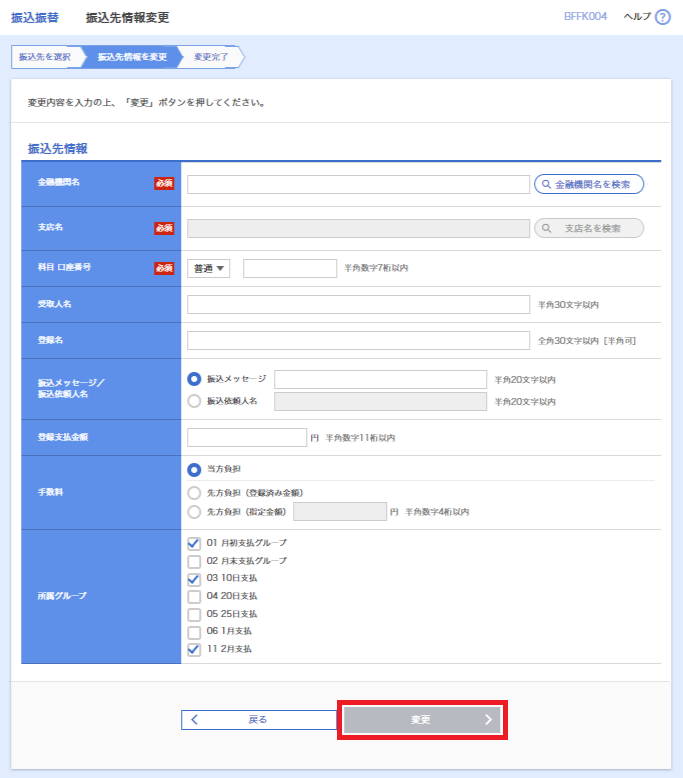
[文字ボタンによる入力]ボタンをクリックすると、金融機関名、支店名を検索することができます。
5.
トランザクション情報に表示された修正内容を確認し、トランザクション認証を行い、トランザクション認証番号を入力し、[認証]ボタンをクリックしてください。
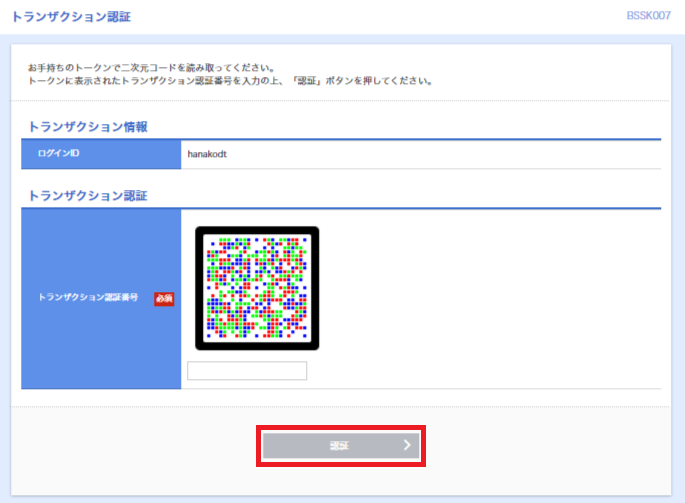
6.
「振込先登録完了」画面が表示されます。
内容をご確認後、[ホームへ]ボタンをクリックすると、「トップページ」画面へ戻ることができます。
[振込先管理メニューへ]ボタンをクリックすると、振込振替「振込先管理作業内容選択」画面へ戻ることができます。
[振込先一覧へ]ボタンをクリックすると、振込振替「振込先新規登録・変更・削除」画面へ戻ることができます。
内容をご確認後、[ホームへ]ボタンをクリックすると、「トップページ」画面へ戻ることができます。
[振込先管理メニューへ]ボタンをクリックすると、振込振替「振込先管理作業内容選択」画面へ戻ることができます。
[振込先一覧へ]ボタンをクリックすると、振込振替「振込先新規登録・変更・削除」画面へ戻ることができます。